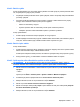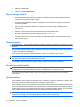HP EliteBook User Guide - Windows Vista
Table Of Contents
- Vlastnosti a funkcie
- Bezdrôtové pripojenie, modem a lokálna sieť
- Používanie bezdrôtových zariadení (len vybrané modely)
- Identifikácia ikon bezdrôtovej komunikácie a siete
- Používanie ovládacích prvkov bezdrôtovej komunikácie
- Používanie tlačidla bezdrôtovej komunikácie
- Používanie softvéru Wireless Assistant (len vybrané modely)
- Používanie softvéru Správca pripojení HP (len vybrané modely)
- Používanie ovládacích prvkov operačného systému
- Používanie zariadenia WLAN (len vybrané modely)
- Používanie modulu HP Mobile Broadband (len vybrané modely)
- Používanie bezdrôtového zariadenia Bluetooth (len vybrané modely)
- Riešenie problémov s bezdrôtovou sieťou
- Používanie modemu (len vybrané modely)
- Pripojenie k sieti LAN
- Používanie bezdrôtových zariadení (len vybrané modely)
- Polohovacie zariadenia a klávesnica
- Multimédiá
- Multimediálne funkcie
- Multimediálny softvér
- Zvuk
- Video
- Optická jednotka (len vybrané modely)
- Identifikácia optickej jednotky
- Používanie optických diskov (CD, DVD a BD)
- Výber správneho disku (disky CD, DVD a BD)
- Prehrávanie disku CD, DVD alebo BD
- Konfigurácia funkcie Automatické prehrávanie
- Zmena nastavení oblasti jednotky DVD
- Dodržiavanie upozornenia týkajúceho sa autorských práv
- Kopírovanie disku CD, DVD alebo BD
- Vytvorenie (napálenie) diskov CD a DVD
- Vybratie optického disku (CD, DVD alebo BD)
- Riešenie problémov
- Podávač optického disku sa neotvorí, keď chcete vybrať disk CD, DVD alebo BD
- Počítač nerozpoznáva optickú jednotku
- Disk sa neprehrá
- Disk sa automaticky neprehráva
- Film sa zastavuje, preskakuje alebo sa trhane prehráva
- Film sa nezobrazuje na externom displeji
- Proces napaľovania disku sa nezačne alebo sa zastaví pred dokončením
- Ovládač zariadenia je nutné preinštalovať
- Webová kamera (len vybrané modely)
- Správa napájania
- Nastavenie možností napájania
- Používanie softvéru Power Assistant (len vybrané modely)
- Používanie externého sieťového napájacieho zdroja
- Napájanie z batérie
- Hľadanie informácií o batérii v aplikácii Pomoc a technická podpora
- Používanie softvéru Battery Check
- Zobrazenie zostávajúceho stavu nabitia batérie
- Vloženie alebo vybratie batérie
- Nabíjanie batérie
- Maximalizovanie doby vybitia batérie
- Riadenie nízkeho stavu nabitia batérie
- Identifikácia nízkeho stavu nabitia batérie
- Vyriešenie nízkeho stavu nabitia batérie
- Vyriešenie nízkeho stavu nabitia batérie, keď je k dispozícii externý zdroj napájania
- Vyriešenie nízkeho stavu nabitia batérie, keď je k dispozícii nabitá batéria
- Vyriešenie nízkeho stavu nabitia batérie, keď nie je k dispozícii zdroj napájania
- Vyriešenie nízkeho stavu nabitia batérie, keď počítač nemôže ukončiť režim dlhodobého spánku
- Kalibrácia batérie
- Úspora energie batérie
- Uloženie batérie
- Likvidácia použitej batérie
- Výmena batérie
- Test sieťového napájacieho adaptéra
- Vypnutie počítača
- Jednotky
- Externé zariadenia
- Externé multimediálne karty
- Pamäťové moduly
- Zabezpečenie
- Ochrana počítača
- Používanie hesiel
- Používanie funkcií zabezpečenia v programe Computer Setup
- Používanie antivírusového softvéru
- Používanie softvéru brány firewall
- Inštalácia dôležitých aktualizácií
- Používanie nástroja HP ProtectTools Security Manager (len vybrané modely)
- Inštalácia bezpečnostného lanka
- Aktualizácie softvéru
- Zálohovanie a obnova
- Pomôcka Computer Setup
- Zavádzanie viacerých systémov (MultiBoot)
- Správa a tlač
- Register
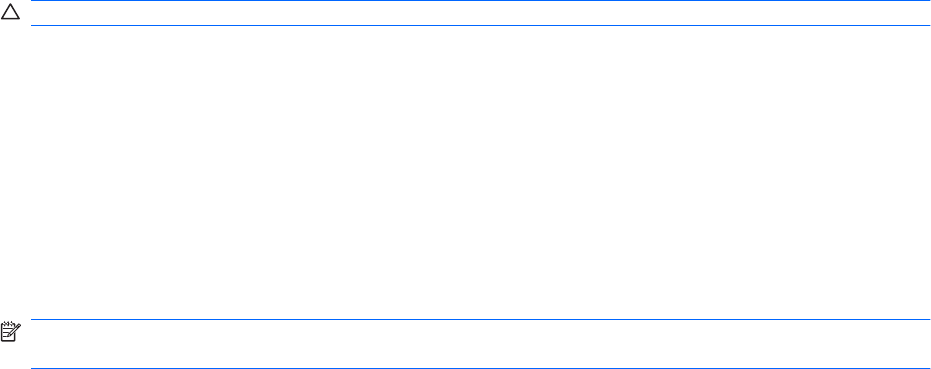
Test sieťového napájacieho adaptéra
Test sieťového napájacieho adaptéra vykonajte v prípade, ak počítač vykazuje niektorý z nasledujúcich
príznakov:
●
Počítač sa nezapne, keď je pripojený k sieťovému napájaciemu adaptéru.
●
Displej sa nezapne, ak je počítač pripojený k sieťovému napájaciemu adaptéru a externému zdroju
napájania.
●
Indikátor napájania nesvieti, keď je počítač pripojený k sieťovému napájaciemu adaptéru.
Test sieťového napájacieho adaptéra:
1. Vyberte batériu z počítača.
2. Pripojte sieťový napájací adaptér k počítaču a k elektrickej zásuvke.
3. Zapnite počítač.
●
Ak sa indikátor napájania rozsvieti, sieťový napájací adaptér funguje správne.
●
Ak indikátor napájania zostane zhasnutý, sieťový napájací adaptér nefunguje a treba ho
vymeniť.
Informácie o možnostiach výmeny sieťového napájacieho adaptéra získate kontaktovaním
technickej podpory. Vyberte ponuku Štart > Pomoc a technická podpora > Získať pomoc.
Vypnutie počítača
UPOZORNENIE: Pri vypnutí počítača dôjde k strate neuložených informácií.
Príkaz Vypnúť ukončí všetky otvorené programy vrátane operačného systému a potom vypne displej a
počítač.
Počítač vypnite za týchto podmienok:
●
Keď potrebujete vymeniť batériu alebo otvoriť vnútro počítača
●
Keď pripájate externé hardvérové zariadenie, ktoré sa nepripája k portu USB
●
Ak sa počítač nebude používať a bude odpojený od externého zdroja napájania na dlhší čas
Vypnutie počítača vykonajte pomocou týchto krokov:
POZNÁMKA: Ak je počítač v režime spánku alebo v režime dlhodobého spánku, musíte najprv
ukončiť tieto režimy, aby bolo možné počítač vypnúť.
1. Uložte si svoje pracovné súbory a ukončite všetky spustené programy.
2. Kliknite na ponuku Štart a potom na šípku vedľa tlačidla Zamknúť.
3. Kliknite na tlačidlo Vypnúť.
I keď počítač môžete vypnúť cez tlačidlo napájania, odporúčaný postup je cez príkaz Vypnúť v systéme
Windows.
Test sieťového napájacieho adaptéra 75